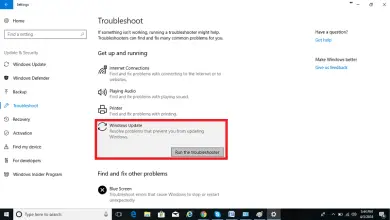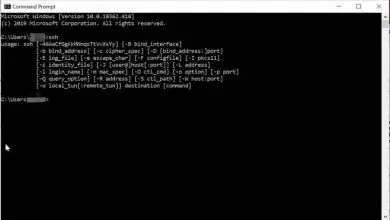Come controllare il mio PC da Android Mobile in remoto senza Internet
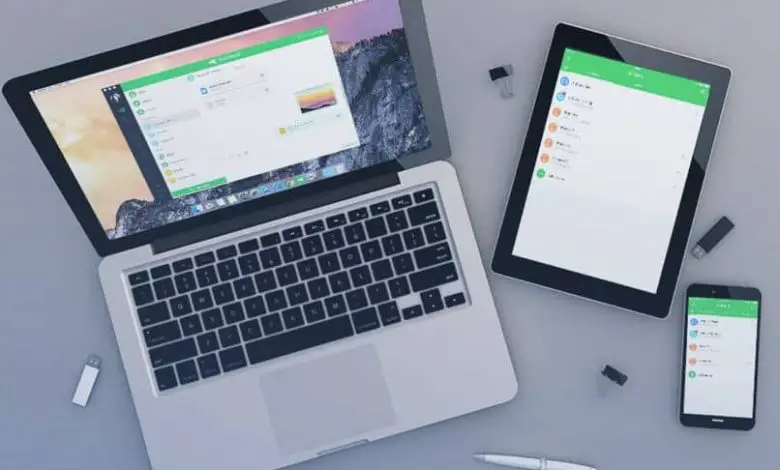
Poiché con l’utilizzo del protocollo desktop remoto o RPD, è possibile consentire la connessione tra qualsiasi computer che funziona con sistema operativo Windows e un client e quindi in questo modo è possibile lavorare con il PC, come se ci si trovasse di fronte.
È che questo nuovo modo di accedere al computer è simile al modo in cui utilizzo il mio Android come telecomando per una Smart TV. L’interconnessione di diversi dispositivi tramite programmi di connessione. E questo è solo un assaggio di ciò che deve ancora essere vissuto dalle nuove generazioni che cresceranno in un mondo totalmente tecnologico.
Come controllare il mio PC da Android Mobile in remoto senza Internet
L’ RPD Remote Desktop è un’applicazione che viene nativamente installato in Windows, ma ci sono un gran numero di applicazioni che possono perfettamente svolgere questo compito. Come Chrome Remote Desktop, Team Viewer o VNC Viewer. E attraverso di loro controlla il mio PC da Android Mobile in remoto senza Internet.

Per fare ciò, la prima cosa che dobbiamo fare è controllare se abbiamo questa funzione attivata sul nostro computer. Indicheremo che questi passaggi sono stati eseguiti in Windows 8 e quindi, a seconda della versione, potrebbe variare leggermente. Quindi ci posizioniamo sulla partenza e clicchiamo con il tasto destro del mouse.
Nel menu delle opzioni sceglieremo Sistema, quindi in questa finestra sceglieremo l’opzione Configurazione accesso remoto. E questo ci porterà alla finestra Proprietà del sistema e nella sezione Assistenza remota dobbiamo controllare che la casella «Consenti connessioni di assistenza remota a questo computer» sia selezionata.
Dobbiamo anche verificare nella sezione Desktop remoto che l’opzione «Consenti solo connessioni da computer che eseguono Desktop remoto con autenticazione a livello di rete» sia abilitata. Una volta verificato che abbiamo effettivamente attivato questo protocollo nel nostro sistema Windows, procederemo al passaggio successivo.
Come utilizzare l’app RDP per controllare in remoto il mio PC da Android
Quello che dobbiamo fare dopo è scaricare l’App dal Play Store, puoi farlo gratuitamente e lo troverai come Desktop remoto di Microsoft. Una volta effettuato il download e l’installazione sul nostro dispositivo Android, dobbiamo aprirlo. E dobbiamo aggiungere il PC che è disponibile per poterci connettere.
E per fare ciò, andiamo nella parte superiore dello schermo dove troveremo l’icona (+) che dobbiamo premere. Rileverà automaticamente quei computer che hanno questo protocollo attivato. Quando appare sul nostro schermo, non ci resta che cliccarci sopra per aggiungerlo e procedere con la connessione.
Ed è così che è stata facile la connessione, ora non ci resta che avviare la sessione e controllare il nostro PC dal cellulare Android. Dobbiamo sottolineare che mentre stiamo usando il computer attraverso il cellulare, non possiamo usare fisicamente il PC. Vi avremo accesso solo dopo aver terminato la sessione remota.
Qualsiasi configurazione o regolazione che vogliamo fare per ottimizzare il funzionamento di questa applicazione può essere eseguita tramite il menu. Questo può essere trovato scorrendo da sinistra a destra.
Quindi per terminare la sessione possiamo farlo tramite il menu in alto e quindi poter accedere nuovamente al computer.
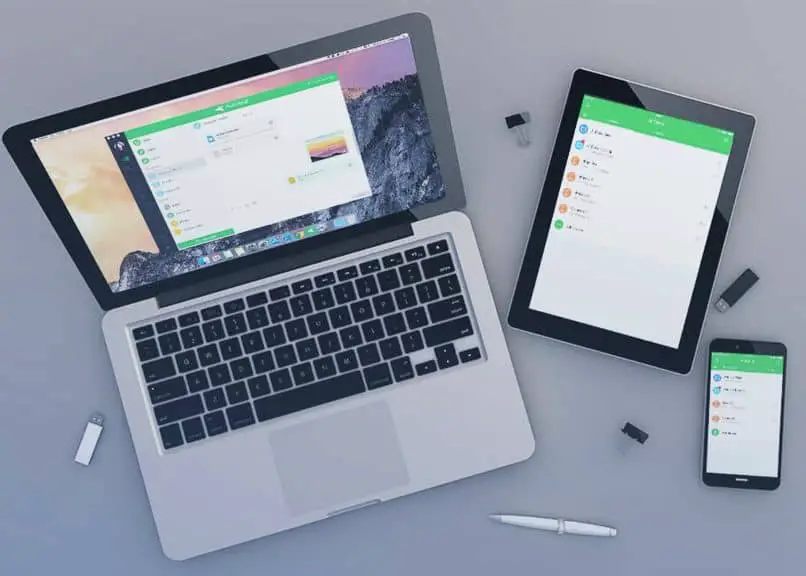
Puoi vedere quanto sia semplice utilizzare le diverse App che abbiamo a nostra disposizione per poter prendere il controllo di altri dispositivi elettronici e in questo caso potresti farlo per controllare il mio PC dal cellulare Android da remoto senza Internet.